希沃传屏-希沃传屏客户端绿色版下载
时间:2024/10/17作者:未知来源:三度网教程人气:
希沃传屏是一款非常方便好用的多平台无线传屏工具软件,这里可以支持多端实时运行,你可以更好的在这里去体验到一个方便的传屏服务,这里的所有传屏功能全都非常优质好用的,无论是视频还是图片等全都可以轻松传屏,零延迟和卡顿,让你可以去体验到一个更加顺畅丝滑的多屏同步的体验。

希沃传屏软件特色
多平台兼容:
seewo智能平板、普通Windows电脑均可安装PC端软件;
移动终端支持Android系统、iOS系统的手机或平板,支持macOS、Windows系统的电脑。
无线分享
移动终端可向PC端分享屏幕、音视频、图片、文档。
支持手机/平板的远程操控
手机/平板可以通过触控板或体感鼠标功能,对PC端进行操控;
手机/平板可以通过桌面同步功能,将PC端画面同步至移动端并进行操控。
反向操控:
支持在PC端上对macOS/Windows系统的移动终端进行反向操控。
主控模式:
支持主控模式功能,发送端的请求需通过接收端允许后才能进行。

希沃传屏使用步骤
1、若是用户想要利用希沃传屏进行投屏的话,就需要先注册登录自己账号,在其中设置好自己的身份信息,就可以使用希沃传屏了。
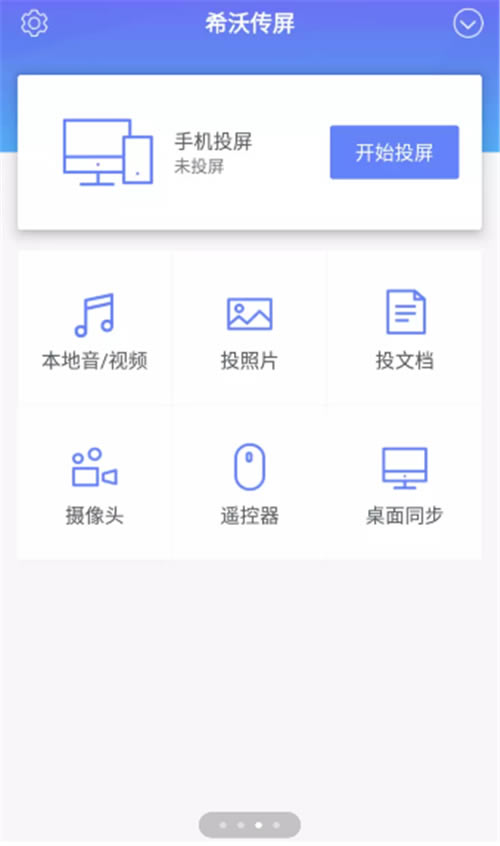
2、然后让手机和电脑处于同一wifi网络下,就可以点击“开始投屏”功能,从而进行连接和投屏了。
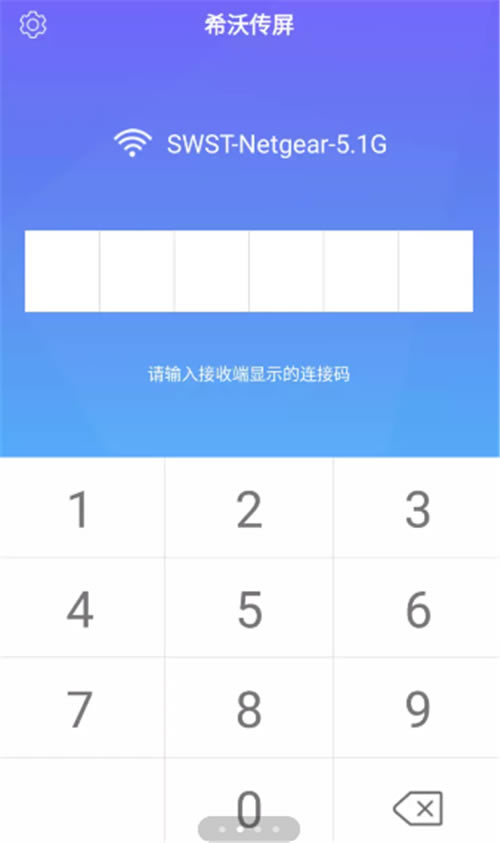
3、用户在投屏的时候需要输入接收端显示的链接码,这样才能完成投屏的设置。
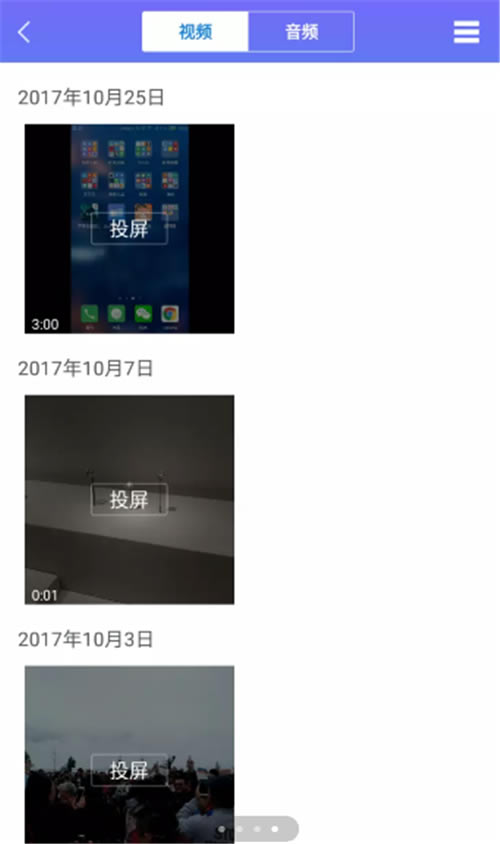
4、这样一来,用户就可以去将自己的手机上的内容投屏到其他设备上了,让你获得更好的使用体验!
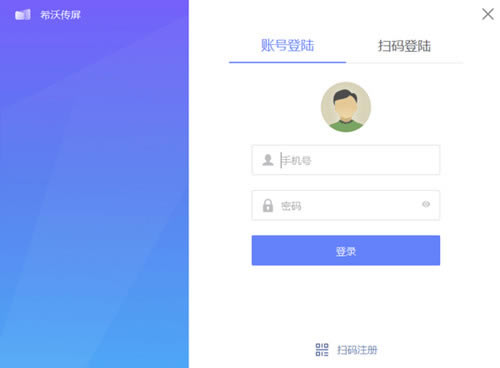
希沃传屏常见问题
希沃传屏运行环境?
希沃传屏PC端(接收端): Win7及以上
移动终端(发送端):Android5.0以上,iOS9以上,Mac10.10以上,Windows7以上
备注:请通过扫描接收端界面的二维码安装发送端
什么是无线传屏?
无线传屏就是把小屏设备上播放的内容传到更大屏幕上同步播放,通过大屏幕享受沉浸式的观看体验。无线传屏需要在相互连接的大、小屏设备上下载传屏软件,便捷性和使用体验比无线投屏好很多,但也不是毫无弱点。无线传屏受限于局域网环境,换句话说大、小屏设备必须连接相同Wi-Fi网络。
手机如何连接电视传屏?
想要利用希沃传屏进行投屏的话,就需要先注册登录自己账号,在其中设置好自己的身份信息,就可以使用希沃传屏了。 手机和电脑处于同一wifi网络下,就可以点击“开始投屏”功能,从而进行连接和投屏了。

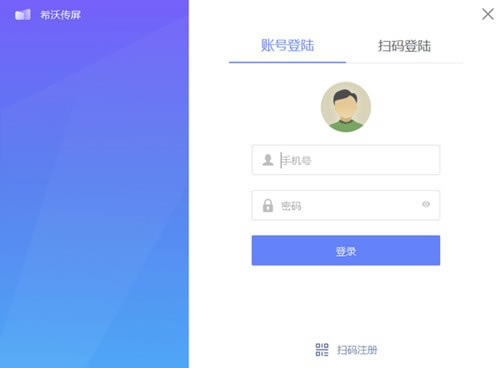
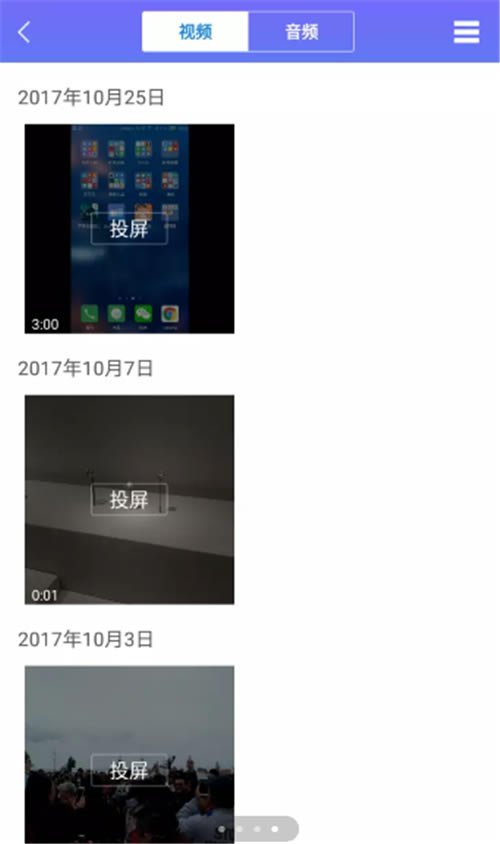
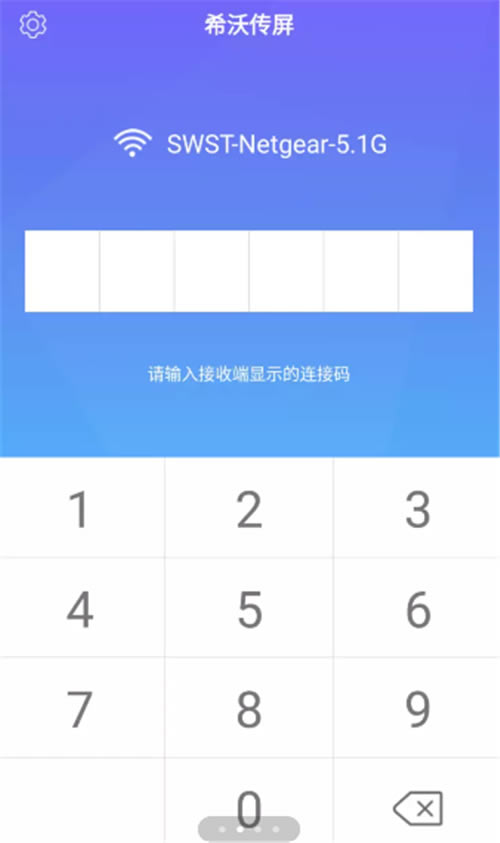
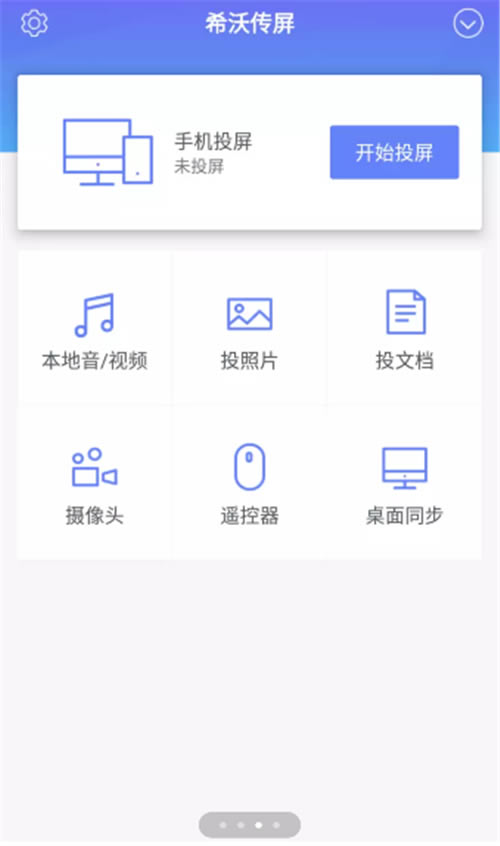

下载地址
- PC版